场景简介
短信认证是最基本也是用户使用最多的辅助认证方式,熟悉了用户名密码+短信认证场景后,要实现其他类型的主认证+辅助认证,流程完全一致,有需求时参考SDKDemo中的SecondAuthActivity实现。
前置步骤
流程图
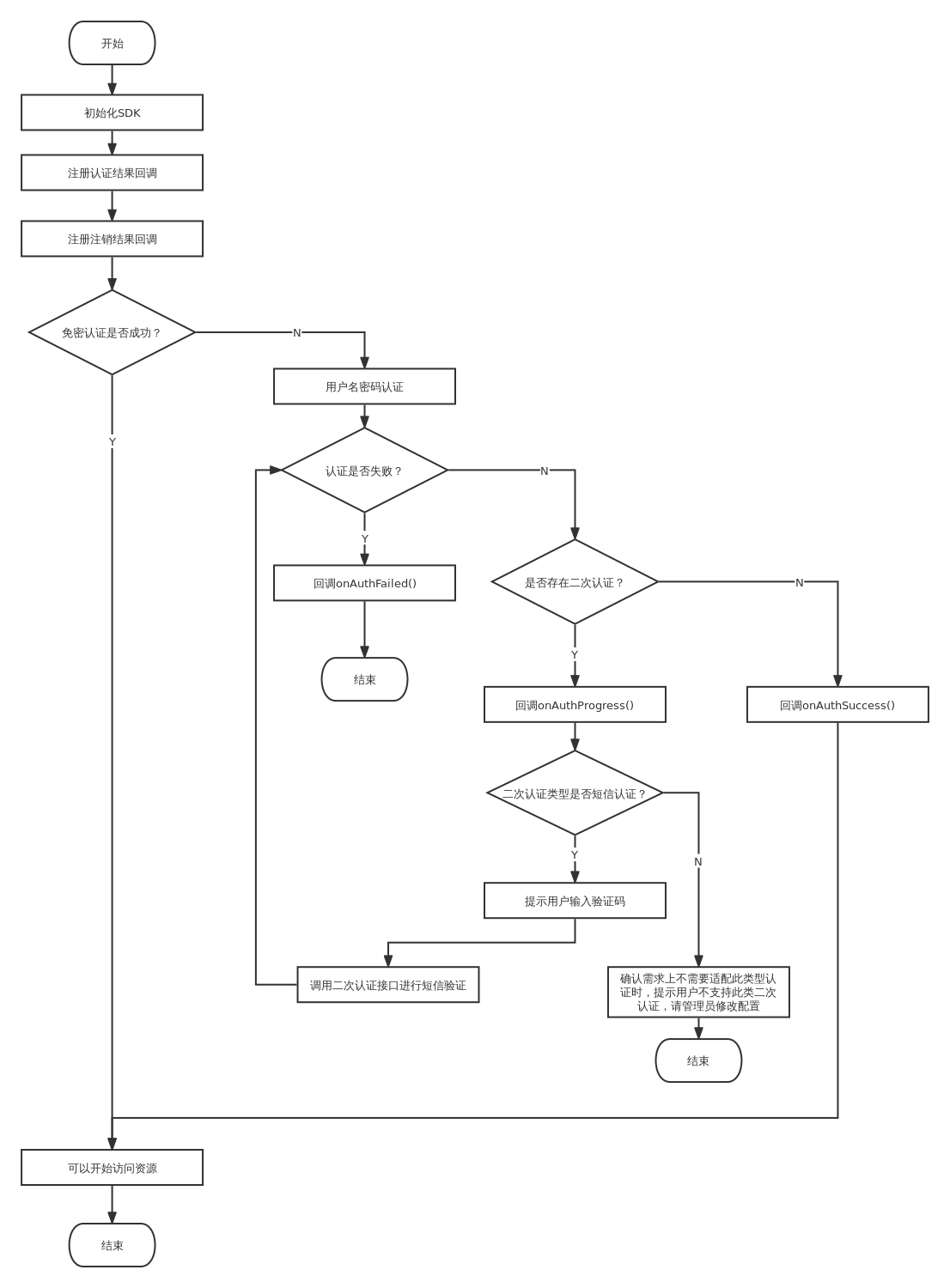
集成步骤
1、实现用户名密码主认证
参考典型场景用户名密码认证
2、处理二次认证-短信认证
如果aTrust身份认证服务器有启用短信认证时会进入当前流程,用户名密码认证通过后会执行onAuthProcess回调,并通过nextAuthType参数告知需要二次认证的类型为短信认证。 当调用该回调时,会先发送短信到用户手机上,所以此时只需展示对应的短信认证UI界面,通过UI收集到短信验证码,调用二次认证接口完成二次认证。
注意:如果管理员配置了除短信验证码以外的二次认证方式(如首次登陆强制修改密码),也会进入到此回调中,此时如果确认不需要支持此二次认证,建议提示用户不支持此认证,让管理员调整配置
示例代码如下:
/**
* 需要二次认证
*
* @param nextAuthType 下一步认证类型
* @param message 下一步认证信息
*/
public onAuthProcess(authType: SFAuthType, message: SFBaseMessage) {
console.info(TAG, "onAuthProcess:", authType, JSON.stringify(message));
this.loadingDialog.close();
switch (authType) {
case SFAuthType.AUTH_TYPE_SMS:
// 处理短信主认证的一些逻辑,如显示验证码输入框
break;
default:
this.showFailDialog(`暂不支持此种认证类型(${authType}), 管理员请关掉此认证`);
break;
}
}
/**
* 使用短信二次认证
*/
private void doSmsSecondAuth() {
let authInfo: Map<string, string> = new Map<string, string>();
String smsCode = "xxxx"; // 短信验证码
authParams.set(SFConstants.AUTH_KEY_SMS, smsCode);
SFUemSDK.getInstance().doSecondaryAuth(authType, authParams);
}
3、认证成功
主认证和二次认证都成功后,会执行onAuthSuccess回调,至此整个认证流程就结束了,认证成功后,应用就可以正常的访问aTrust管理员配置的内网服务器资源, 执行业务代码
示例代码如下:
/**
* 认证成功
*
* @param message 认证成功message
*/
public onAuthSuccess(message: SFBaseMessage) {
console.info(TAG, "认证成功");
// 认证成功之后的业务
}
4、认证失败
如果有认证失败的情况,会执行onAuthFailed回调, 在该回调中提示用户,重新开始认证
示例代码如下:
/**
* 认证失败
*
* @param message 认证失败message
*/
public onAuthFailed(message: SFBaseMessage) {
console.info(TAG, "认证失败!" JSON.stringify(message));
// 重新开始认证或者其他逻辑
}
5、重新获取验证码
短信验证码有效期可以通过onAuthProcess中的参数message(参考SFSmsMessage)来获取,短信验证码失效后,可以调用接口重新获取
示例代码如下:
SFUemSDK.getInstance().getSFAuth().regetSmsCode(this);
onRegetSmsCode(success: boolean, message: SFSmsMessage) {
}